Windows Phone 8: configuration du compte invité (Kid's Corner)
Divers / / February 11, 2022

Je pense que l'une des principales caractéristiques qui distinguent un système d'exploitation mobile comme iOS de son homologue de bureau est la multiplicité des comptes d'utilisateurs. ou plus important encore un compte invité. Android a déjà franchi le pas en introduisant des comptes invités dans sa dernière itération de Jelly Bean mais
c'est limité aux tablettes pour le moment
. Et comme vous l'avez peut-être deviné d'après le titre de cet article, Windows Phone 8 propose également cette fonctionnalité.
Cependant, vous ne devriez pas attendre grand-chose d'un compte invité sur un smartphone. Contrairement à un ordinateur, un smartphone est plus un appareil individuel qui ne partagera probablement pas beaucoup les mains… à moins que vous n'ayez des enfants. C'est exactement pourquoi Microsoft a nommé à juste titre cette fonctionnalité de Windows Phone 8 Kid's Corner. Oui, c'est contrôle parental au téléphone.
Avec cette fonctionnalité, vous pouvez créer un compte supplémentaire (en dehors du compte par défaut) et configurer le niveau d'accès dont il dispose au téléphone (plutôt qu'aux applications). Le concept a été construit pour
laissez vos enfants utiliser votre téléphone sans vous soucier qu'ils entrent dans vos fichiers et dossiers personnels. Nous allons voir aujourd'hui comment le mettre en place.Noter: L'appareil Windows Phone 8 utilisé pour cet article est le Nokia Lumia 920. Les étapes sont les mêmes pour tous les téléphones WP8.
Étapes pour activer le coin des enfants sur WP8
Étape 1: Effleurez l'écran de démarrage vers la gauche pour accéder à la liste des applications. Appuyez pour ouvrir le Réglages écran.

Étape 2: Sur le Les paramètres du système recherche d'écran coin des enfants. Il devrait être éteint. Appuyez pour l'activer et le configurer.
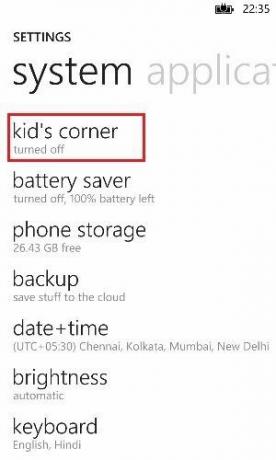
Étape 3: Vous verrez une note de bienvenue et une définition de base sur ce que Coin des enfants fait et de quoi il s'agit. Cliquer sur suivant.
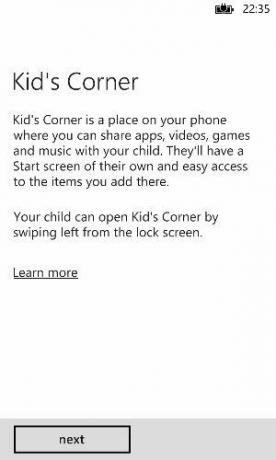
Étape 4: Sur l'écran suivant, vous pourrez choisir la disponibilité du contenu sur ce compte. Appuyez sur chacun des Jeux, Musique, Vidéos et applications pour sélectionner le contenu de chacun d'entre eux. Frapper suivant quand tu as fini.
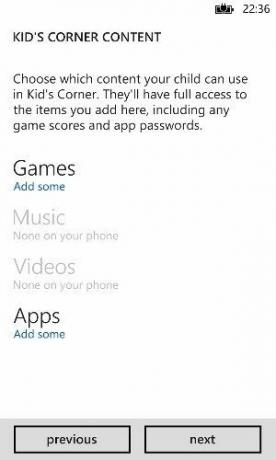
Confirmez la sélection après avoir examiné les numéros sous chacune de ces sections. Appuyez sur suivant si vous êtes satisfait. Robinet précédent retourner.
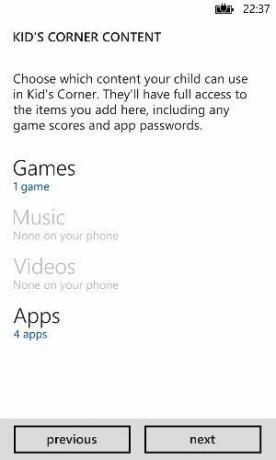
Étape 5 : C'est ça. Appuyez sur terminer sur l'écran suivant et final.
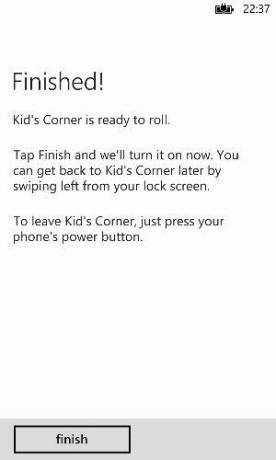
Noter: Si vous n'avez pas définir un mot de passe pour votre téléphone jusqu'à présent, vous devrez le faire ici. C'est logique, non? Un compte supplémentaire signifie que votre compte doit être verrouillé.
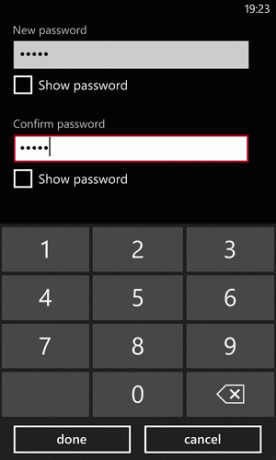
Cependant, le mot de passe s'appliquera également au compte Kid's Corner. C'est un appel personnel à être d'accord ou non avec cela. Pour moi, cela a toujours du sens car cela agira comme une couche de protection contre les accès indésirables au téléphone. Le compte est pour vos « enfants » et vous devez leur permettre de passer.
Utilisation et personnalisation du compte
Le compte peut être atteint en effleurant l'écran de verrouillage vers la gauche au lieu de glisser vers le bord supérieur. Voici l'écran de verrouillage de Kid's Corner.

Il doit également être balayé et déverrouillé avant que l'écran de démarrage ne soit disponible. En voici un exemple.
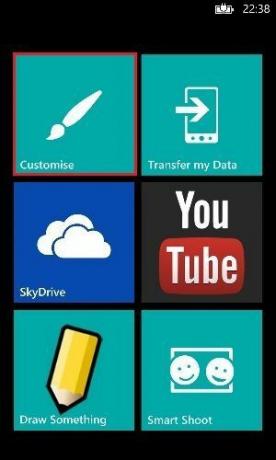
Vous pourrez personnaliser la taille et la position des vignettes dynamiques comme sur l'écran de démarrage d'origine. En outre, vous pouvez appuyer sur le Personnaliser vignette pour modifier d'autres paramètres.
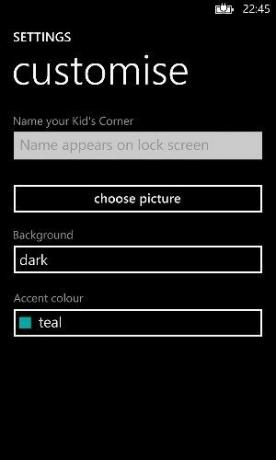
Vous pouvez lui donner un nom, choisir une image de fond et changer le thème. Pour ajouter d'autres applications ou supprimer celles qui s'y trouvent déjà, suivez les instructions Réglages sur votre compte de base.
Pour quitter le, appuyez simplement sur la touche de verrouillage du téléphone. La prochaine fois que vous le déverrouillerez, il se comportera normalement.
Noter: Vous ne pouvez avoir qu'un seul compte invité (compte Kid's Corner) à la fois. J'aurais aimé qu'il y ait une option pour les multiples et nous avions la possibilité de protéger chacun d'entre eux avec un mot de passe différent (différent du compte de base).
Conclusion
Le concept est bon, mais il doit être peaufiné avant de trouver une utilisation à part entière. Jusque-là, profitez de ce que vous avez. Je l'adore en ce moment.
Dernière mise à jour le 02 février 2022
L'article ci-dessus peut contenir des liens d'affiliation qui aident à soutenir Guiding Tech. Cependant, cela n'affecte pas notre intégrité éditoriale. Le contenu reste impartial et authentique.



